- Contents
- Index
- Glossary
Provvigioni
Con varie modalità si può impostare una scheda di calcolo provvigionale per ogni soggetto.
L’obiettivo è quello di definire, in base a vari tipi di parametri come il prodotto, le date di validità, il portafoglio, ecc in quale modalità debbano essere calcolate le provvigioni per ogni tipo di soggetto.
In questo capitolo ci occuperemo in particolare degli AGENTI, ma le modalità di creazione e calcolo saranno simili per tutti i soggetti.
Entriamo in GAT nel menu provvigioni, in Provvigioni.
Si apre inizialmente un’interfaccia vuota, che andrà poi compilata a seconda del soggetto, validità, prodotto e tipo di pagamento, es.:
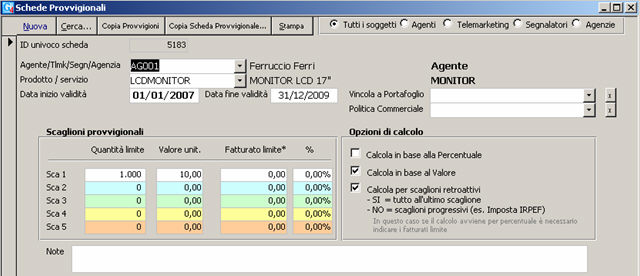
La maschera è cosi composta:
-
Agenti/Operatori/Segn/Agenzia: selezionare il soggetto desiderato
-
Prodotto/servizio: scegliere il prodotto/servizio sul quale varrà la scheda
-
Date: specificare il range di date su cui verrà eseguito il calcolo.
-
Portafoglio: volendo è possibile specificare un portafoglio, in questa prima fase per non complicare troppo la compilazione, consigliamo di lasciare VUOTO il campo
-
Scaglioni provvigionali: la sezione centrale è quella più importante. Ci sono diverse righe che permettono di inserire fino a cinque scaglioni provvigionali, che rappresentano il modo in cui saranno calcolate le provvigioni (es. tutte all’ultimo scaglione, oppure a scaglioni progressivi).
Nell’esempio dell’immagine, la scheda vale dal 01/01/2007 fino al 31/12/2009, per l’Agente “001” per ogni vendita del prodotto “LCD Monitor”. I primi mille pezzi saranno pagati con una provvigione di 10 € al pezzo.
Da qui si capisce che è possibile impostare diversi scaglioni provvigionali e metodi di calcolo, es. per i primi 10 pezzi venduti si percepiscono 5 € al pezzo, dall’11° al 20° pezzo la provvigione sale a 7 € a pezzo, dal 21° al 100 si va sugli 8 € a pezzo, ecc.
Potrebbe essere utile calcolare il tipo di provvigione non sulle quantità di pezzi vendute, ma sul valore del fatturato; ad esempio premiare l’Agente con il 2% del fatturato finché è pari a 500 euro, mentre con il 3% se il fatturato è compreso tra 501 euro e 1000 euro,… anche in questo caso si definiscono degli scaglioni di provvigione. Infine, altro tipo di opzione, potrebbe essere necessario definire un unico scaglione, ad esempio una quota fissa di provvigione che non varia in funzione del fatturato o dei pezzi venduti.
Vediamo adesso come fare in GAT ognuno di questi casi:
-
Primo caso: scaglioni provvigionali in base alla quantità dei pezzi venduti. Si può definire un primo scaglione nella prima riga in cui nel campo “quantità limite” è impostato al limite per lo scaglione. Mettendo 10 in questa colonna significa che la provvigione viene definita per ogni pezzo venduto tra i primi 10 pezzi venduti. Nella colonna “valore unit.” si deve specificare il prezzo pagato come provvigione per ogni prodotto venduto, es. 5 (si intende in Euro). Dopo queste impostazioni, quando viene effettuato il calcolo, l’Agente percepirà 5 euro per ogni vendita del prodotto indicato nella scheda. La stessa procedura deve essere effettuata per ogni altro intervallo che si vuole specificare: ad esempio se per l’intervallo da 11 a 30 prodotti, possiamo creare un secondo scaglione ad es., quantità limite =30 e in valore unit. = 7 €: questo significa che ci saranno delle provvigioni di 7 euro ad ogni pezzo venduto fino ai trenta. Se vogliamo che le provvigioni vengano calcolate solamente in base ai pezzi venduti e non in base al fatturato, le due colonne “fatturato limite” e “%” devono essere lasciate a zero.
-
Secondo caso: calcolo in base ad una percentuale. In questo caso i calcoli delle provvigioni non vengono fatti in base alla quantità di pezzi venduti, ma in base al fatturato realizzato. Il principio degli intervalli è sempre lo stesso: nella prima riga si definisce il fatturato limite, ovvero il valore del fatturato massimo. Es. se si mette 500 euro significa che fino a questo valore la provvigione sarà pari al valore inserito nel campo %. Quindi nel secondo scaglione es. 1000 euro: significa che per un fatturato compreso tra 501 e 1000 euro si farà un calcolo provvigionale tra in percentuale pari al valore inserito nella rispettiva colonna %.
-
Terzo caso: provvigione fissa. Quest’ultimo caso considera la possibilità di specificare un solo scaglione: per ogni prodotto venduto il calcolo della provvigione è fisso, lo stesso discorso può essere fatto per il calcolo sulla percentuale del fatturato. Per specificare questa possibilità occorre mettere dei valori altissimi nella colonna quantità limite (es. 99999), lo stesso discorso vale per il fatturato limite.
Dopo questa panoramica sul funzionamento, vanno inserite le schede per ogni soggetto e per ogni prodotto su cui si desidera calcolare la provvigione. Sulla scheda è presente un tasto che permette di copiare in modo veloce una scheda “base” su tutti gli altri soggetti e prodotti (es. si crea la scheda per l’Agente 001 e quindi si “duplica” identica per tutti gli altri agenti e prodotti a listino).
Fatto questo, il passo successivo è calcolare la provvigione.
Questa si può fare da Provvigioni / Riepilogo Provvigionale Agenti, in modalità “calcolo”, specificando il range di date su cui vogliamo eseguire il calcolo (es. lo scorso mese).
Le provvigioni vengono calcolate tenendo conto dei prodotti venduti, che sono specificati nei contratti.
Si tiene anche conto dello stato contratto (che deve permettere il calcolo provvigionale) ma soprattutto della DATA DI CONFERMA che determina se la provvigione è da calcolare o meno (se la data di conferma ricade nel periodo di validità indicato nella scheda, viene calcolato, altrimenti la scheda è ritenuta obsoleta).
Le provvigioni calcolate vengono tutte salvate nell’Archivio Provvigioni Calcolate e sono sempre visibili.
Possono essere cercate da Riepilogo Provvigionale Agenti, questa volta in modalità “Ricerca e Stampa”.
E’ possibile calcolare la provvigione su tutti i prodotti presenti o solo su una parte di essi, ma in questo caso il calcolo provvigionale va eseguito usando un altro tipo di calcolo (per questo si rimanda al Manuale esteso).
VEDERE ANCHE:
COPIA SCHEDE PROVV. TRA SOGGETTI




